Selecione a guia Minhas bibliotecas na barra de menus no início da página.
Descubra como criar temas de cores visualmente acessíveis na Web, salvá-los nas Bibliotecas da Creative Cloud e usá-los em seus trabalhos criativos.


Sempre que estiver criando um projeto, pense em formas de tornar seu trabalho acessível a todos. Isso também se aplica às cores. Você sabia que a deficiência da visão das cores, mais conhecida como daltonismo, afeta entre 3 e 8% da população mundial? Geralmente, é causada por certos genes que tornam essa condição mais comum nos homens do que nas mulheres. Na população caucasiana, por exemplo, estima-se que cerca de um em cada 12 homens sejam afetados, mas apenas uma em cada 200 mulheres. Isso significa que nem todos verão as cores que você escolher da mesma maneira. Os usuários podem ver as cores que foram usadas de maneiras diferentes, e compreender isso fará com que você não precise voltar ao quadro de cores para encontrar novas sombras quando perceber que seus designs não estão sendo visualizados da mesma maneira por todos. As ferramentas de cores acessíveis do Adobe Color permitem localizar cores acessíveis aos daltônicos diretamente no disco de cores desde o início do seu projeto.
Temas seguros para daltônicos


Temas de cores acessíveis não farão com que daltônicos vejam as mesmas cores que pessoas que não têm essa deficiência. Pense desta forma: se o seu design original requer que cada usuário perceba cinco cores diferentes, então é preciso que todas as cinco cores sejam vistas de maneiras diferentes. Isso é o que significa ter um tema seguro para daltônicos. As ferramentas de acessibilidade do Adobe Color permitem detectar problemas enquanto mantêm o projeto o mais próximo possível da intenção original, além de permitir que você descubra novas possibilidades.
Para daltônicos, algumas combinações de matizes e tons podem deixar as cores indistinguíveis.
A deuteranopia e a protanopia são tipos de daltonismo do espectro “vermelho-verde”, e a tritanopia é do espectro “azul-amarelo”. Esses pares se referem a possíveis conflitos para cada pessoa. Porém, essa terminologia é apenas uma simplificação do problema real, deixando de lado muitos outros conflitos de cores que não são tradicionalmente considerados.
O disco de cores acessíveis revela os problemas que os três tipos de daltonismo podem enfrentar, e abaixo dele é exibida uma simulação que mostra como o tema escolhido será visto por aqueles afetados por cada tipo de deficiência de cor. Com o disco de cores acessíveis, combinações problemáticas são marcadas pelas linhas de conflito, mostrando quais amostras podem ser indistinguíveis para daltônicos. Isso permite criar palhetas de cores com cinco amostras diferentes entre si para todo o público. A gravidade da deficiência varia por pessoa, mas o disco de cores foi desenvolvido com base em todas as possibilidades. Nossas simulações têm base no grau mais elevado de deficiência. Os conflitos de cores são marcados como “possíveis conflitos” para indicar que alguém que possua apenas um leve grau de daltonismo pode não ter problemas ao visualizar as cores.
Criar temas seguros para daltônicos
Crie temas de cores acessíveis na página CRIAR ao escolher a guia Ferramentas de acessibilidade. Você pode criar primeiro na guia Disco de cores ou na guia Extrair tema e, em seguida, selecionar a guia Ferramentas de acessibilidade para fazer ajustes ou criar seu próprio tema do início ao fim no disco de cores acessíveis.


Para editar qualquer tema existente nas suas bibliotecas, toque nela para exibir a visualização expandida e escolha Editar na visualização de acessibilidade.


Linhas de conflito
As linhas de conflito conectam amostras que são indistinguíveis em pelo menos um tipo de daltonismo. Use o simulador embaixo do controle deslizante de cores para ver como as cores serão percebidas nos três tipos de daltonismo. As linhas de conflito e as simulações têm base no grau mais severo da deficiência. É possível resolver conflitos de modo natural de acordo com a orientação do disco de cores editando as cores diretamente no disco ou usando os controles deslizantes.


Guias de conflito
As Guias de conflito permitem descobrir onde combinações de cores problemáticas surgem diretamente no disco de cores. Depois de selecionar um disco para mover, as guias de conflito são ativadas para evitar regiões problemáticas para todos os tipos de daltonismo. Quando o mouse é pressionado ou os controles deslizantes são usados, as três linhas de guia da amostra, uma para cada tipo de deficiência de cor, ajudam a evitar combinações problemáticas. Evitar que linhas fiquem muito próximas de outro disco de cores é uma maneira de encontrar cores que não estejam em conflito de maneira rápida e intuitiva. As distâncias seguras de cada linha podem variar dependendo da área do disco de cores, portanto, basta mover as linhas de um disco para longe dos outros até que os hifens dos marcadores de conflito indiquem que a distância está segura. A alteração do matiz e da saturação gera várias novas oportunidades criativas, mas haverá situações em que você queira usar o nível do brilho para corrigir um conflito. Nesse caso, use o controle deslizante correspondente para aumentar ou diminuir o brilho de uma cor até que o conflito seja resolvido, conforme indicado pelos “hifens”.
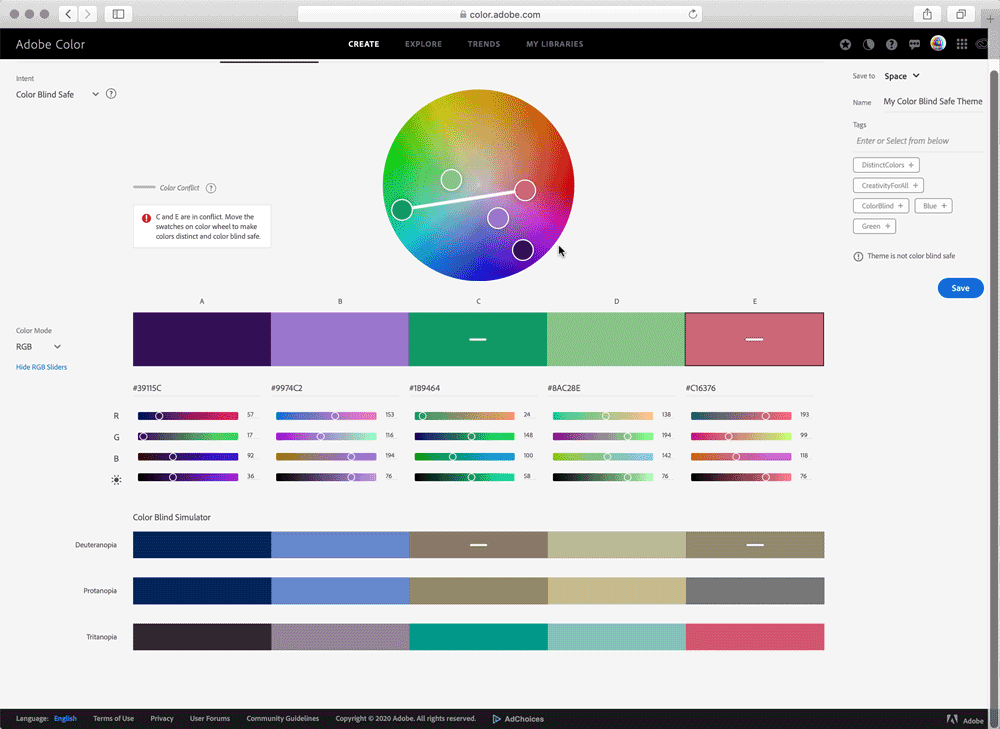
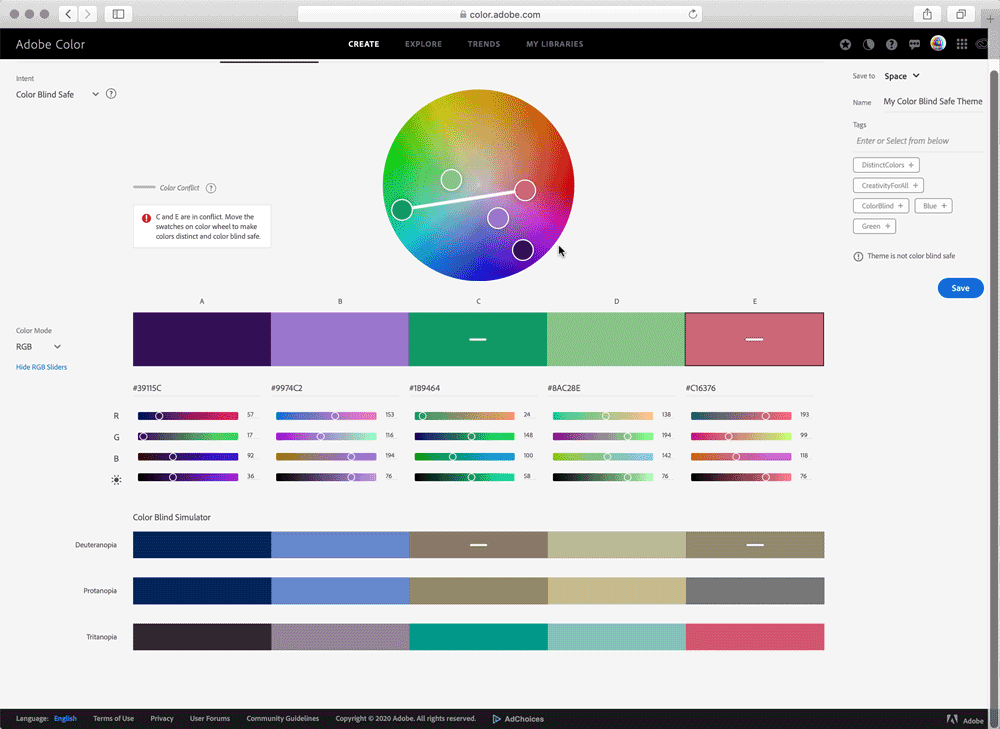
Salvar temas seguros para daltônicos
Depois de usar as ferramentas de acessibilidade para salvar um tema sem conflitos, ele será automaticamente marcado e exibido com um emblema indicando que foi criado utilizando essas ferramentas. Isso permite ver rapidamente quais temas não têm conflito de cores ao navegar nas bibliotecas.
Encontrar temas seguros para daltônicos
Depois de usar as ferramentas de acessibilidade para salvar um tema sem conflitos, ele será automaticamente marcado e exibido com um emblema indicando que foi criado utilizando essas ferramentas. Isso permite ver rapidamente quais temas não têm conflito de cores ao navegar nas bibliotecas no site do Adobe Color.


Encontrar os temas criados por você
-
-
Localize o nome da biblioteca na qual o tema foi salvo e use a seta para expandi-lo.
-
Clique no tema para abrir a visualização expandida, onde é possível copiar, baixar, editar ou excluir o tema.
Usar seu tema seguro para daltônicos
As cores do tema permanecerão seguras desde que não estejam misturadas com outras. Porém, se forem misturadas por meio de mesclagem ou alterações de opacidade, novas cores serão criadas, e daltônicos ainda não poderão identificá-las. É melhor usar essas cores em elementos de design mais nivelados.
Encontrar seu tema em produtos para desktop
Os temas de cores acessíveis podem ser usados como qualquer outro. Existem muitas opções para usar esses temas em produtos para desktop. Encontre-os no painel Bibliotecas dos seus aplicativos de desktop favoritos, ou, se usar a extensão de temas do Adobe Color, nos aplicativos de desktop selecionados.


Depois de localizar o tema, basta clicar em cada amostra para defini-la como cor ativa ou clicar com o botão direito do mouse para adicionar todo o tema às amostras.
Encontrar seu tema em produtos para dispositivos móveis
Os temas de cores acessíveis em dispositivos móveis estão localizados nos fluxos de trabalho de cores contextuais.
No Adobe Fresco, você pode encontrar os temas em contexto do disco de cores:


-
Toque no ícone de cor para abrir o painel Cor.
-
Selecione a guia Todos.
-
Role para encontrar a biblioteca que tenha o seu tema.
-
Toque na biblioteca para expandi-la.
-
Toque nas amostras do seu tema para ver a cor ativa.